vegas视频制作大型图文教程.
VegasPro12从新手到高手系统教程(2024)

01 VegasPro12软 件概述
2024/1/30
3
VegasPro12简介
01
Vegas Pro 12是一款专业的非 线性视频编辑软件,广泛应用 于电影、广告、MV等领域。
02
它由Sony Creative Software 公司开发,具有强大的编辑功 能和高效的渲染速度。
03
Vegas Pro 12支持多种视频格 式和编码方式,能够满足用户 的不同需求。
2024/1/30
保存字幕
编辑完成后,可以通过“文件”菜单下的“保存”选项,将字幕文件保存到指定位置。
24
字幕样式调整
样式预设
VegasPro12提供了多种字幕样式预 设,用户可以直接选择并应用到字幕
上,快速调整字幕的外观效果。
自定义样式
除了使用预设样式外,用户还可以自 定义字幕的样式,包括字体、颜色、
2024/1/30
32
案例二:企业宣传片制作
策划与构思
介绍如何制定企业宣传片的主题、风格和内 容。
素材拍摄与采集
讲解如何拍摄企业现场、产品等素材,并进 行采集和整理。
剪辑与特效
教授如何使用VegasPro12进行剪辑和添加 特效,制作出生动有趣的企业宣传片。
2024/1/30
输出与分享
介绍如何输出企业宣传片,并分享到各大社 交媒体平台。
34
THANKS
感谢观看
2024/1/30
35
5
VegasPro12应用领域
01
电影制作
可用于电影剪辑、特效制作、字幕 添加等。
MV制作
可用于音乐视频剪辑、卡拉OK字幕 制作等。
03
2024/1/30
音频系列教程之:Vegas教程
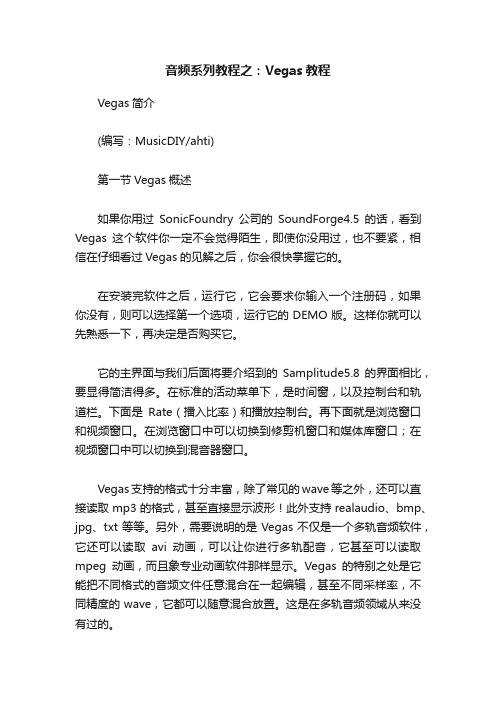
音频系列教程之:Vegas教程Vegas简介(编写:MusicDIY/ahti)第一节Vegas概述如果你用过SonicFoundry公司的SoundForge4.5的话,看到Vegas这个软件你一定不会觉得陌生,即使你没用过,也不要紧,相信在仔细看过Vegas的见解之后,你会很快掌握它的。
在安装完软件之后,运行它,它会要求你输入一个注册码,如果你没有,则可以选择第一个选项,运行它的DEMO版。
这样你就可以先熟悉一下,再决定是否购买它。
它的主界面与我们后面将要介绍到的Samplitude5.8的界面相比,要显得简洁得多。
在标准的活动菜单下,是时间窗,以及控制台和轨道栏。
下面是Rate(播入比率)和播放控制台。
再下面就是浏览窗口和视频窗口。
在浏览窗口中可以切换到修剪机窗口和媒体库窗口;在视频窗口中可以切换到混音器窗口。
Vegas支持的格式十分丰富,除了常见的wave等之外,还可以直接读取mp3的格式,甚至直接显示波形!此外支持realaudio、bmp、jpg、txt等等。
另外,需要说明的是Vegas不仅是一个多轨音频软件,它还可以读取avi动画,可以让你进行多轨配音,它甚至可以读取mpeg动画,而且象专业动画软件那样显示。
Vegas的特别之处是它能把不同格式的音频文件任意混合在一起编辑,甚至不同采样率,不同精度的wave,它都可以随意混合放置。
这是在多轨音频领域从来没有过的。
它能够一边录音,一边实时显示录音波形;当你把鼠标放在某一音轨的上方时,箭头会变成手形,上下拖动,就可以改变此音轨的音量。
在音轨窗的左面的控制台上右击鼠标,选Insert/RemoveEnvelope中的Pan(声像),之后,就可以在音轨窗中调整红色的声像包络。
在控制台上也可以调整此音轨的总音量和总声像。
Vegas最大支持24bit采样精度、96KHz采样频率,支持双CPU、双显示器。
支持非破坏性处理,无限的undo/redo。
Vegas Pro 8 入门教程 视频编辑
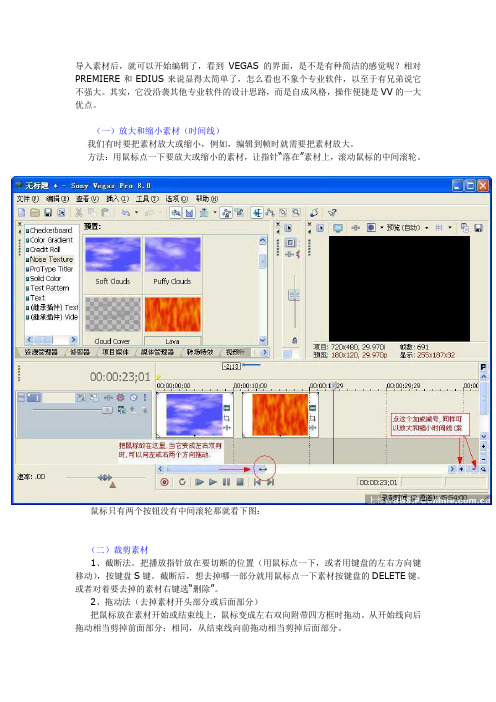
导入素材后,就可以开始编辑了,看到VEGAS的界面,是不是有种简洁的感觉呢?相对PREMIERE和EDIUS来说显得太简单了,怎么看也不象个专业软件,以至于有兄弟说它不强大。
其实,它没沿袭其他专业软件的设计思路,而是自成风格,操作便捷是VV的一大优点。
(一)放大和缩小素材(时间线)我们有时要把素材放大或缩小,例如,编辑到帧时就需要把素材放大。
方法:用鼠标点一下要放大或缩小的素材,让指针“落在”素材上,滚动鼠标的中间滚轮。
鼠标只有两个按钮没有中间滚轮那就看下图:(二)裁剪素材1、截断法。
把播放指针放在要切断的位置(用鼠标点一下,或者用键盘的左右方向键移动),按键盘S键。
截断后,想去掉哪一部分就用鼠标点一下素材按键盘的DELETE键。
或者对着要去掉的素材右键选“删除”。
2、拖动法(去掉素材开头部分或后面部分)把鼠标放在素材开始或结束线上,鼠标变成左右双向附带四方框时拖动。
从开始线向后拖动相当剪掉前面部分;相同,从结束线向前拖动相当剪掉后面部分。
注:素材内容循环。
如果从开始线向前拖动或从结束线向后拖动,素材进入循环播放。
在素材的上方有两个凹陷点分别代表原素材的开始点和结束点。
若想去掉循环部分,用“裁剪素材”的截断法或拖动法把素材的开头线和结束线弄到两个凹陷点上即可。
怎么弄?复习上面的“裁剪素材”内容。
由“拖动法”,我们知道,剪掉的素材部分可以轻易恢复----在素材的开始线或结束线上拖一下就行了。
3、遮罩法下图中预览只看到A片段的内容,C片段被上轨A遮掩了没有显示,只有当指针走到A 和B之间的空白处C内容才被显示出来。
这样的效果就相当于C段的前面和后面部分被剪掉了。
[针对初学者:1、上面的例子说明了A和B之间的黑场并不是真的黑,而是透明的。
2、不管有多少条轨道,在没有特效的情况下,上轨遮下轨,被遮的部分不在预览中显示.视频编辑中,多轨道的应用非常广泛]这些什么截断法和拖动法是个人为了方便说明“创”出来的,不是规范的术语。
Vegas快速入门简明教程
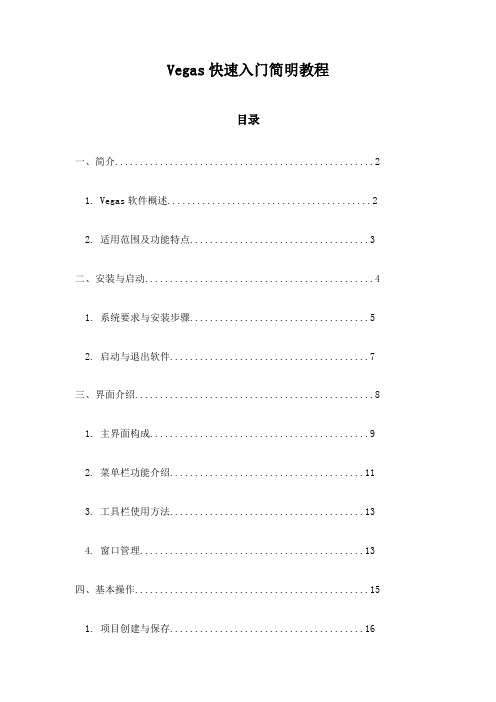
Vegas快速入门简明教程目录一、简介 (2)1. Vegas软件概述 (2)2. 适用范围及功能特点 (3)二、安装与启动 (4)1. 系统要求与安装步骤 (5)2. 启动与退出软件 (7)三、界面介绍 (8)1. 主界面构成 (9)2. 菜单栏功能介绍 (11)3. 工具栏使用方法 (13)4. 窗口管理 (13)四、基本操作 (15)1. 项目创建与保存 (16)2. 素材导入与管理 (17)3. 时间线编辑 (18)4. 特效应用与调整 (19)5. 音频处理 (19)6. 渲染输出 (20)五、进阶功能 (21)1. 视频合成技巧 (22)2. 色彩校正与调色 (24)3. 动态图形模板制作与应用 (25)4. 特效插件使用指南 (26)5. 多轨编辑与混合输出 (27)六、优化与问题排查 (28)1. 提高软件运行效率的方法 (29)2. 常见问题解决指南 (30)3. 官方支持与帮助资源 (31)七、实战案例解析 (31)1. 剪辑入门实例演示 (33)2. 特效应用案例分析 (33)3. 综艺节目制作流程分享 (34)4. 电影级后期处理技巧展示 (35)一、简介Vegas是一款功能强大的视频编辑软件,广泛应用于电影、电视和网络视频制作。
本简明教程旨在帮助初学者快速了解Vegas的基本操作和功能,从而能够独立完成一些简单的视频编辑任务。
在教程的后续部分,我们将逐步介绍Vegas的各种功能模块,包括视频剪辑、音频处理、特效添加、字幕制作等。
通过学习本教程,您将能够掌握Vegas的基本技巧,为进一步深入学习打下坚实的基础。
1. Vegas软件概述Vegas是一款广泛应用于视频编辑、多媒体制作和影像处理的软件工具。
该软件功能强大,适用于从初学者到专业视频制作人员的不同需求。
Vegas软件以其丰富的编辑工具、高效的音频处理功能以及强大的兼容性而受到广大用户的青睐。
无论是制作电影、电视节目、音乐视频还是其他多媒体内容,Vegas都能为用户提供全方位的解决方案。
Sony_Vegas9.0教程
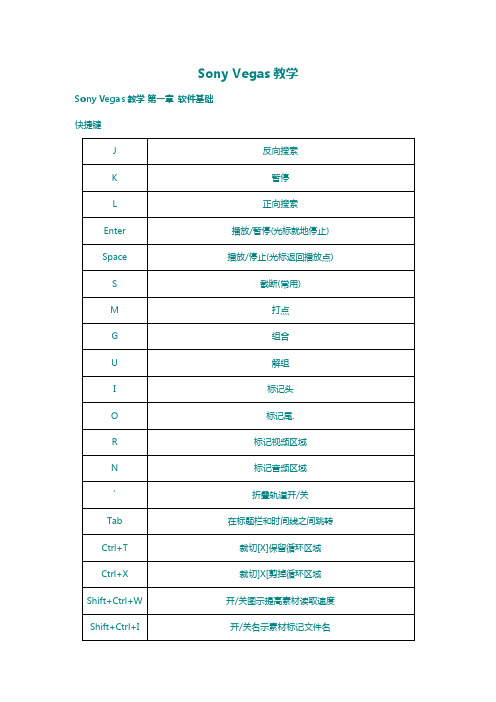
Sony Vegas教学Sony Vegas教学第一章软件基础快捷键J 反向搜索K 暂停L 正向搜索Enter 播放/暂停(光标就地停止)Space 播放/停止(光标返回播放点)S 截断(常用)M 打点G 组合U 解组I 标记头O 标记尾.R 标记视频区域N 标记音频区域` 折叠轨道开/关Tab 在标题栏和时间线之间跳转Ctrl+T 裁切[X]保留循环区域Ctrl+X 裁切]X[剪掉循环区域Shift+Ctrl+W 开/关图示提高素材读取速度Shift+Ctrl+I 开/关名示素材标记文件名Shift+Ctrl+C 开/关图标素材段落密集时可防止错点击,尤其是在单纯的裁剪阶段Shift+Ctrl+T 开/关转场时间显示[ 素材头] 素材尾< 区域头> 区域尾→、← 方向键移动光标(ALT+→、Alt+←光标移动单桢同F3、F9)↑、↓ 方向键缩放轨道.→、← 小键盘移动素材↑、↓ 小键盘跳动素材Insert 插入关键桢*Delete 删除Home 光标到起始点End 光标到末尾点Up 光标整数左移Down 光标整数右移Ctrl+Z 返回Ctrl+A 全选Ctrl+S 另存Ctrl+N 新建Ctrl+O 打开Ctrl+C 拷贝Ctrl+V 粘贴特殊用途的快捷键Alt+D再按2 恢复默认窗口首先是软件新建工程的设定文件-新建(CTRL+N)下面是对软件界面的介绍1 2 3 视频轨道,里面分别是2个文字轨道,1个视频轨道。
4 音频轨道我个人比较喜欢这个显示,对剪辑的时候很方便。
5 资源管理器转场特效视频特效媒体发生器均在这里,当然也可以移动出来。
如果不小心把那个关了。
可以再查看中找到。
6 工具栏这里我平常不怎么用,但大家可以看下,熟悉下,偶尔可以提升工作效率。
7 视图窗口1 合成模式如果习惯用ps和ae的朋友可以更快的理解,通过上下图层的运算达到的效果,虽然提供合成模式比较少,但都比较实用。
vegas视频制作大型图文教程

» vegas视频制作大型图文教程(十九节初级内容完结,没什么人气...就到此腰斩吧...end)前言玩VEGAS也有半年了,也学会了一点皮毛。
今天就做一个图文教程送给NGA玩家众了。
此教程从零开始和大家一起学习制作魔兽世界视频,我尽量用大家都看得懂的表达方式....写的错误的地方希望大家纠正。
另外不管是魔兽世界还是制作视频,他们仅仅只是一个游戏,虽然有这么一点小小的成就感,但是请不要忘“本”我将会一直更新直到写完为止...初级篇一.对于vegas的定位长篇文字什么的我就不Ctrl+C Ctrl+V了,简单地说就是一个视频制作软件,优点就是制作上手快,剪辑灵活,特效美观,当然了再完美的东西还是有瑕疵,缺点就是合成部分不如AE,原因就是VEGAS仅仅只是视频制作软件,而AE是一个影视特效合成软件,最后一点比较遗憾的是无法直接导入PS和RP的工程项目.... 看完之后大家也不要太灰心,我们仅仅只是针对制作游戏视频,用Vegas绰绰有余二.VEGAS的下载及安装电驴下载地址[/topics/2718912/此网页不属于本网站,不保证其安全性继续访问取消不再提示我/topics/2718912/]大家可以参照这个帖子进行安装[/read.php?tid=3284424&_fp=1]另外通过一点好友的回复,我发现安装还是存在一定的误区,在所有的步骤最前面我推荐大家用360软件管理下载C+2005 DX9.0 C+2008然后开始安装(PS:安装教程在/Vegas.Pro.v8.0c智能安装/v8.0/安装全过程)——这个东西下载后自带。
最后说一下WIN7 64位的我不太清楚,本人系统为XP-SP3。
三.视频录制说到这里,我最初也是看的性感玉米的教学视频起步学习做视频...不得吐槽一下~实在太阉割版了...OK,到正题,推荐大家使用Fraps2.9.4版本下载点[/down/1135464/ftgrams此网页不属于本网站,不保证其安全性继续访问取消不再提示我/down/1135464/ftgrams]账号名agul007 密码007007耶,下载完了吧?开始安装安装很轻松选择路径-》next-》安装完后别忘记关闭.(这里有同学反馈说一进游戏就报错神马的,教大家一个应对方案就是用管理员启动应该就没问题了,最后确定你的版本是2.9.4注册版)接着跟我一起设置吧OK,到这里为止所有视频制作前的准备工作基本结束完成,可以开始入门级的视频制作了四。
如何用Vegas将视频做成宽幅?

以下片源是从网络上下载的rmvb格式,本人分别从视频中截了一张图出来,演示给大家看,如何用Vegas裁剪,做成宽幅?《十二生肖》分辩率:720x304 画面类型:宽幅(2.35:1)片源:从网络下载字幕:在画面里《一代宗师》分辩率:1280x720(16:9)画面类型:宽幅片源:从网络下载字幕:在画面里●实例讲解:如何将《十二生肖》通过裁剪,做成1.3K的宽幅?1、在Vegas里创建好1920x817 24p的宽幅工程(参见:《如何用Vegas制作1.3K宽幅电影的DCP》)2、导入《十二生肖》的影片素材(本人用一张十二生肖的png截图来示范),拖进时间线,刚拖进去的时候,先不要移动时间线的指针,这时候指针在入点处(00:00:00,00),找到“素材平移/剪切”的图标,点击它3、先大致调节一下工作区的缩放比例,找到画面上方中间的调节点(标记点),往下拉,缩小裁剪的范围4、当裁剪的虚线框,完全把图像包住,上下边缘重叠在一起的时候,可以通过上方的预览窗口,实时看到上下左右是否达到满屏的状态。
(本次裁剪,只是把上下的黑边裁掉,保留正中间的图像区域)5、确认满屏,预览窗口看不见明显的黑边之后,关闭“素材平移/裁切”窗口。
预览一下效果,先设置“预览(全屏)”,再点击(按空格键播放,再按一下空格键暂停,按ESC键返回主界面)6、Ctrl+S,保存一下工程。
●实例讲解:如何将《一代宗师》通过裁剪,做成2K的宽幅?1、在Vegas里创建好2048x858 24p的宽幅工程(创建思路跟1920x817 24p相同,只是分辩率不同)2、导入《一代宗师》的影片素材(本人用一张一代宗师的png截图来示范),拖进时间线,刚拖进去的时候,先不要移动时间线的指针,这时候指针在入点处(00:00:00,00),找到“素材平移/剪切”的图标,点击它3、先大致调节一下工作区的缩放比例,找到画面上方中间的调节点(标记点),往下拉,缩小裁剪的范围4、此时,裁剪的虚线框,已完全把图像包住,上下边缘已重叠,从预览窗口可以发现:上下已满屏,但左右还有少量黑边。
VEGAS使用教程 第2集.基本编辑操作
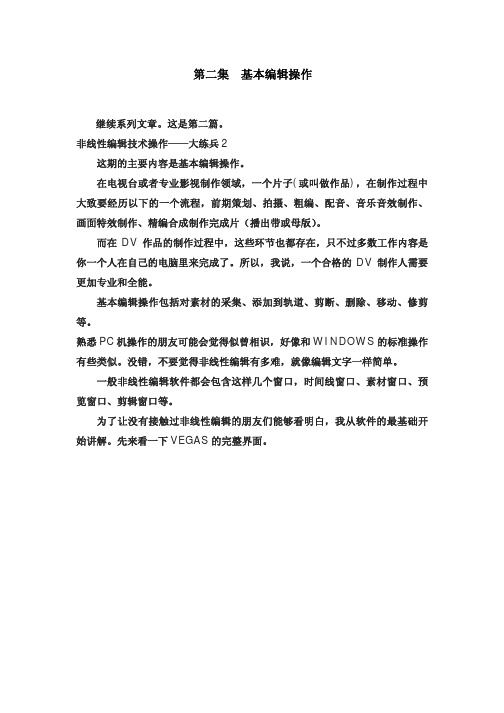
第二集基本编辑操作继续系列文章。
这是第二篇。
非线性编辑技术操作——大练兵2这期的主要内容是基本编辑操作。
在电视台或者专业影视制作领域,一个片子(或叫做作品),在制作过程中大致要经历以下的一个流程,前期策划、拍摄、粗编、配音、音乐音效制作、画面特效制作、精编合成制作完成片(播出带或母版)。
而在DV作品的制作过程中,这些环节也都存在,只不过多数工作内容是你一个人在自己的电脑里来完成了。
所以,我说,一个合格的DV制作人需要更加专业和全能。
基本编辑操作包括对素材的采集、添加到轨道、剪断、删除、移动、修剪等。
熟悉PC机操作的朋友可能会觉得似曾相识,好像和WINDOWS的标准操作有些类似。
没错,不要觉得非线性编辑有多难,就像编辑文字一样简单。
一般非线性编辑软件都会包含这样几个窗口,时间线窗口、素材窗口、预览窗口、剪辑窗口等。
为了让没有接触过非线性编辑的朋友们能够看明白,我从软件的最基础开始讲解。
先来看一下VEGAS的完整界面。
附加图片图中用红线标明了各个功能区域,并用数字编号,下面就按照编号顺序逐个介绍。
1、主菜单及常用功能按键:这是WINDOWS操作系统下,所有软件的标准样式,有文字的一行是软件大部分功能的菜单集成,也叫做主菜单。
用鼠标点击每一个词,会弹出相应的下拉式子菜单。
想要了解软件大致的功能和用途,就把这些菜单全看一遍。
(具体使用在以后会详细介绍)第二行有一些图标,是常用功能按键,当鼠标停在任何图标上1秒左右,旁边会自动出现提示,说明此按键的功能。
2、时间线窗口:这个区域就是前面说过的时间线窗口,这是所有非线性编辑软件的主要工作窗口。
其他非线性编辑软件通常把这个窗口放在屏幕的下方,而VEGAS把它设计在了靠上的位置,用过其它非编软件的朋友可能会不习惯,不过,也可以通过改变设置,将此窗口移动到下面来。
窗口上边有时间刻度标尺,标明时间位置;窗口中还有虚线形式的竖线,是类似于表格的功能,便于观察和对齐素材;彩色的长方形就是素材所在的位置,图中表明现在有三条素材,或称为3个镜头;还有一条实线形式的竖线,这个叫做时间指针(也叫时间线、光标),用来指示当前编辑的时间位置。
- 1、下载文档前请自行甄别文档内容的完整性,平台不提供额外的编辑、内容补充、找答案等附加服务。
- 2、"仅部分预览"的文档,不可在线预览部分如存在完整性等问题,可反馈申请退款(可完整预览的文档不适用该条件!)。
- 3、如文档侵犯您的权益,请联系客服反馈,我们会尽快为您处理(人工客服工作时间:9:00-18:30)。
»vegavegas s视频制作大型图文教程(十九节初级内容完结,没什么人气...就到此腰斩吧...end前言玩VEGAS也有半年了,也学会了一点皮毛。
今天就做一个图文教程送给NGA 玩家众了。
此教程从零开始和大家一起学习制作魔兽世界视频,我尽量用大家都看得懂的表达方式....写的错误的地方希望大家纠正。
另外不管是魔兽世界还是制作视频,他们仅仅只是一个游戏,虽然有这么一点小小的成就感,但是请不要忘“本”我将会一直更新直到写完为止...初级篇一.对于vegas的定位长篇文字什么的我就不Ctrl+C Ctrl+V了,简单地说就是一个视频制作软件,优点就是制作上手快,剪辑灵活,特效美观,当然了再完美的东西还是有瑕疵,缺点就是合成部分不如AE,原因就是VEGAS仅仅只是视频制作软件,而AE是一个影视特效合成软件,最后一点比较遗憾的是无法直接导入PS和RP的工程项目....看完之后大家也不要太灰心,我们仅仅只是针对制作游戏视频,用Vegas绰绰有余二.VEGAS的下载及安装电驴下载地址[/topics/2718912/此网页不属于本网站,不保证其安全性继续访问取消不再提示我/topics/2718912/]大家可以参照这个帖子进行安装[/read.php?tid=3284424&_fp=1]另外通过一点好友的回复,我发现安装还是存在一定的误区,在所有的步骤最前面我推荐大家用360软件管理下载C+2005DX9.0C+2008然后开始安装(PS:安装教程在/Vegas.Pro.v8.0c智能安装/v8.0/安装全过程——这个东西下载后自带。
最后说一下WIN764位的我不太清楚,本人系统为XP-SP3。
三.视频录制说到这里,我最初也是看的性感玉米的教学视频起步学习做视频...不得吐槽一下~实在太阉割版了...OK,到正题,推荐大家使用Fraps2.9.4版本下载点[/down/1135464/ftgrams此网页不属于本网站,不保证其安全性继续访问取消不再提示我/down/1135464/ftgrams]账号名agul007密码007007耶,下载完了吧?开始安装安装很轻松选择路径-》next-》安装完后别忘记关闭.(这里有同学反馈说一进游戏就报错神马的,教大家一个应对方案就是用管理员启动应该就没问题了,最后确定你的版本是2.9.4注册版接着跟我一起设置吧OK,到这里为止所有视频制作前的准备工作基本结束完成,可以开始入门级的视频制作了四。
新建视频工程以及保存视频工程1.首先打开左上方的文件菜单-新建如图设定宽度800高度600,你也可以按照自己的需求设定你想要的分辨率,场序选择(逐行扫描宽高比选择1.0000(方形帧率25.000(PAL后面的几个标签都不需要管,很轻松的就完成了工程的创建然后按确定回到主界面2.如果需要更改工程的项目的设置打开文件菜单,选择属性进行更改3.按下文件菜单,按保存,就可以保存工程文档,请选择一个路径保存. -OK一直到这里为止应该都非常轻松无鸭梨五.关于界面和简易操作别被很复杂的界面吓住了,一开始用不到很多,主要就是上面几个选项,其中修剪器对于可以在轨道上操作的人来说,基本也没什么用。
然后红色框区域是可以用鼠标按住移动的,换言之就是可以随意变换界面布局。
当然了如果你想恢复默认的界面布局,只需要选择上面的“查看”选项选择窗口版本-载入默认的版面就可以恢复原始布局六。
新建轨道和控制点击顶端的插入菜单然后选择“视频轨道”就可以新建一条视频轨道,相对的选择音频轨道也是如此操作如图上面为视频轨道,下面为音频轨道。
如图将鼠标拖到黑线位置然后按住左键便可以移动光标进行控制(重要在轨道上按滚轮上下这时候你发现素材轨道会变长,其实并非如此,而是视频的轨道被放大,方便与你对关键部分的剪辑七。
导入视频、剪切、衔接依然是很轻松的一个活,将某个文件下的视频素材拖到vegas的视频轨道上,如图这时点住视频文件不放就可以移动视频到指定位置,然后放开鼠标。
(重要剪切视频——如图将指针放到你想要的位置按下快捷键“S”就可以将这个视频切开分成2断然后2段素材都可以单独的移动和裁剪加特效值得注意的是视频的末端和前段是可以拖动的,如果你拖动原有的素材长度,他们将会自动变成循环素材(如图所以如果没有特殊需要就不要拖长原素材的长度将素材切开后点击不要的部分按下Delete就可以删掉八。
补充节-关于AVI MOV等文件略缩图不显示等解决方案先说AVI的吧,一开始学的时候似乎也发现了这些问题,略缩图在windows中不显示,这对于大量素材的无法预览的玩家来说非常麻烦...直接说下流程2步就能解决。
按照下列方法操作运行:1.开始/运行:"regsvr32/u shmedia.dll"。
(作用:首先禁止该预览功能2.开始/运行:"regsvr32shmedia.dll"。
(作用:恢复预览功能,修复由于未知原因造成的缩略图文件系统错误成功既然说到这里那我就把MOV的一起说了吧...其实也挺常见,自从Quicttime更新后就一直有人说这个问题了,正确的方法是去下载7.65版本百度找一个下载就OK了,之后360软件管理下载一个Realplayer2010就可以正常显示了九。
淡入淡出过渡效果&预览播放暂停的快捷键~vegas必备的技巧之一,也是最常见的效果,视频素材由淡至深的显现再由深至淡消失。
如图视频素材的前端和末端都有一个蓝色的小三角符号,按住鼠标向箭头方向拖动就可以做出这样的效果。
淡入淡出的长度取决于你拖动的长度。
常见的快捷键如下方便快速剪辑十。
增加转场效果转场就是指在一个从淡入到淡出的点上再加上一个效果,常见的有翻页、旋转、叠化过度等,在这里我先写1个比较普通的,方便入门使用...百叶窗转场如图,找到转场特效->活动百页窗->倾斜的窗叶,然后将它拖动到淡入部分便会出现如下界面刚开始的时候我们还不需要这么深入研究关键帧,直接关闭这个窗口,这时候你会发现轨道上的素材变成了这样子(如图此时你已经成功得把转场加入到了视频素材中,按空格预览下视频观赏下效果吧,如果不满意可以按大叉取消这个效果换其他效果。
补充一下,如果你觉得效果太短可以拖动淡入淡出的长度直到满意为止转场强化节(据高玩说还是挺靠谱的转场渐变类型鼠标放在转场的部分按鼠标右键将会出现如下窗口,这个时候选择不同的渐变类型将会出现不同的效果。
转场包络同样的鼠标放在转场部分按鼠标右键找到插入/移除包络,选择转场进度,这时候会出现一条粉色的渐变线,如果在线的某个位置双击就会产生节点,(节点就是一个点到另一个点之间的过程变化接着你可以尝试下如图设置节点并且拖动他们,相信稍微动几下立刻就能掌握其中奥妙一般在视频中模糊转场,闪光转场用到的还是比较多,大家可以尽量试试,效果非常华丽。
十一.交叉转场将2段视频素材重叠,就可以产生A素材-B素材的过渡...同样的再这之间也可以增加转场插件效果比普通的转场养眼一点,算是转场的另一种手法...十二。
视频特效视频特效总的来说分为3种...第一种遮罩类..第二种就是染色类...第三种是运动类。
这3个名字都是我自己瞎编的,就是为说起来方便...网上一大堆说明我也不复制了通俗点的讲一下遮罩类——打个比方就是一个人穿着透明的裙子。
你即能看到裙子也能看到裙子里面的东西...OK这个东西在后面的教程里面会着重讲一下现在时机未到染色类——这个比较好理解,就是把你的视频画面用其他颜色,或者光芒类的神马给重新包装给予一种新的色彩出现在别人眼前。
代表作是电影效果和色彩校正。
运动效果——这个怎么说呢,其实不管哪一种特效都可以做关键帧,但是我指的是一些比较大的动作。
比如镜头光晕、区域切除、画中画啊,所以目前主观上还是分为三类因为特效的复杂性和重要性,我将先写1个出来,后面几节随机再加一些,都不是很难....No.1-TV效果使用率:5星养眼度:4星杀伤力:4星找到视频特效标签-》TV模拟器-》TV效果点击如图的特效按钮将栅状萌罩调到0OK关闭特效窗口预览之...现在基本上已经有效果了,如果你对这样就满足的话,那只能说你的欲望太低了...下面进入重要环节关键帧控制十三。
关键帧控制首先打开前面的视频轨道上的特效按钮可以看到最底部有一条小的时间线,没错这就是关键帧的线,关键帧简单地说就是事件A-事件B的一个过渡,举个例子就是事件A发红光、事件B发绿光,2者中还有一个过渡效果...没看明白的话照着做马上就会发现其中奥妙了...补充:如果你没有看到这条线的话拉住窗口的底部就能把关键帧拖上来了。
在关键帧的线上有一个小方块,那就是关键帧,你可以在任意位置再添加一个关键帧,然后改变关键帧的参数。
现在我们在2秒的位置创建一个新的关键帧,并将行同步设置到6760,或者其他的也可以。
预览一下看看吧,很快就能发现之间的微妙变化....在这条线上可以创建任意个关键帧,但是我推荐大家间隔不要太短,影响美观。
关键帧可以任意移动、删除、复制、黏贴。
最后说下原始的那一帧,不要去改变...OK,下面你可以尝试加入其他的特效,然后移动关键帧试试看看吧.以后更新的内容还会有部分特效的技巧十四.音频文件导入,淡入淡出音频文件导入和视频是一样的,直接在文件夹内拖动至vegas紧接着剪切不要的部分,快捷键依旧是S...然后做淡入淡出效果,稍微要注意下的就是要和视频文件对齐....我在这里推荐大家酷牛音乐网[/此网页不属于本网站,不保证其安全性继续访问取消不再提示我/]和雅燃音乐网[/此网页不属于本网站,不保证其安全性继续访问取消不再提示我/]后者可能很多人都没听说过了...如果你不想用别人的音乐,这个网站绝对是个好地方,因为所有的音频文件都提供在线高音质试听,打包下载,资源丰富,种类齐全..除了流行乐。
OK,音频初级点的就说到这,也没太多花哨的地方.十五。
添加字幕这个作用不需要太多说明了...直接放下流程首先在原有的轨道基础上再新建一条视频轨道新建轨道方法:最上面的标签-》插入-》视频轨道然后点击最上面的标签-》插入-》文本媒体下面一起看下这4个标签的功能,然后再下手。
OK,看完各个部分功能后,我们尝试做一个先~~点击属性标签设置R255G245B13A255点击特效标签勾上轮廓并设置为橙色R255G65B0A255紧接着设置羽化为.100宽度.381勾上加上阴影选项选择白色羽化.200X偏斜-.128Y偏斜-.073如图的设置...观赏下效果..觉得满意了关闭窗口,如果需要改变设置点击这个标志就能重新修改最后把字体放到素材轨道的上方就OK了十六。
亮度效果让视频更亮...更有饱和度的一种特效方法多样,种类繁多,直接弄2个出来举下例子——PS:最最基础也是最最有用的色彩效果..将素材放到视频轨道后,找到视频特效标签-》点击亮度和对比度=》选择比较亮,高对比=》拖到素材上=》调节并预览。
